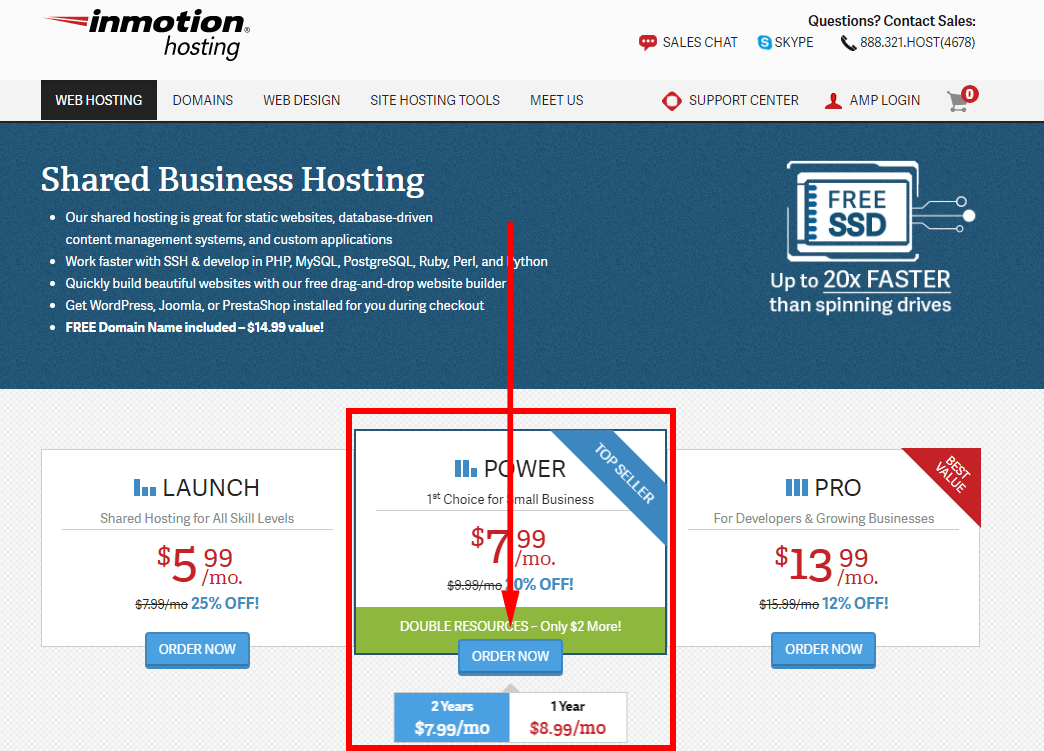અહીં હું તમને પસાર કરીશ ઇનમોશન હોસ્ટિંગ સાથે કેવી રીતે સાઇન અપ કરવું, અને કેવી રીતે ઇન્સ્ટોલ કરવું WordPress ઇનમોશન હોસ્ટિંગ પર. આ તમારી વેબસાઇટ અથવા બ્લોગને તેમની સાથે હોસ્ટિંગ અને બનાવવા તરફનું પ્રથમ પગલું ભરવામાં મદદ કરશે.
InMotion હોસ્ટિંગ તે ત્યાંની સૌથી આદરણીય અને વિશ્વસનીય હોસ્ટિંગ સેવાઓમાંની એક છે, અને તે સૌથી જૂની પણ છે. ભૂતકાળમાં, મને તેમની સાથે સારો અનુભવ થયો છે અને તમે કરી શકો છો મારી ઇનમોશન હોસ્ટિંગ સમીક્ષા વાંચો.
સાઇન અપ કરી રહ્યું છે ઇન મોશન હોસ્ટિંગ સાથે વેબ હોસ્ટિંગ માટે ખૂબ સરળ અને સરળ કરવું સરળ છે, અને સ્થાપિત કરી રહ્યા છે WordPress કરવા માટે એક વધુ સરળ વસ્તુ છે.
ઇનમોશન હોસ્ટિંગ સાથે સાઇન અપ કેવી રીતે કરવું
પ્રથમ, તમે ઇનમોશન સાથે કેવી રીતે સાઇન અપ કરો છો તેના પર ચાલવા દો.
પગલું 1. તમારી હોસ્ટિંગ યોજના પસંદ કરો
ની મુલાકાત લો www.inmotionhosting.com અને યોજના પસંદ કરો તમે ઉપયોગ કરવા માંગો છો.
પગલું 2. તમારું ડોમેન નામ પસંદ કરો
જો તમે ઇચ્છો તો પસંદ કરો એક ડોમેન રજીસ્ટર કરો ઇનમોશન હોસ્ટિંગ સાથે નામ, અથવા જો તમે પહેલેથી જ એક ડોમેન છે નામ કે જે તમે વાપરવા માંગો છો.

પગલું 3. તમારી હોસ્ટિંગ યોજનાને ગોઠવો
જે પસંદ કરો માહીતી મથક તમે વાપરવા માંગતા સર્વરો. ક્યાં તો યુએસ ઇસ્ટ કોસ્ટ (જો તમે યુરોપમાં હોવ તો આ પસંદ કરો) અથવા યુ.એસ. વેસ્ટ કોસ્ટ (જો તમે એશિયા પેસિફિકમાં હોવ તો આ પસંદ કરો).
જો તમને ઇનમોશન હોસ્ટિંગની ઇચ્છા હોય તો પસંદ કરો પૂર્વ સ્થાપિત WordPress (અથવા જુમલા, પ્રેસ્ટાશોપ અથવા બોલ્ડગ્રિડ) તમારા માટે.

પગલું 4. તમારું હોસ્ટિંગ એકાઉન્ટ બનાવો
તમારું ઇમેઇલ સરનામું દાખલ કરો અને ચાલુ રાખો ક્લિક કરો.

પગલું 5. તમારી એકાઉન્ટ વિગતો ભરો
તમારું નામ, સરનામું અને સંપર્ક વિગતો ભરો અને તમારી પસંદીદા ચુકવણી પદ્ધતિ પસંદ કરો.
ઇનમોશન હોસ્ટિંગ ક્રેડિટ કાર્ડની ચૂકવણી (વિઝા, માસ્ટરકાર્ડ, અમેરિકન એક્સપ્રેસ અને ડિસ્કવર), તેમજ ચેક અને મની ઓર્ડર દ્વારા ચુકવણી સ્વીકારે છે.
આગળ, જાઓ અને તમારા ઓર્ડરની સમીક્ષા કરો અને અંતે તમારો ઓર્ડર સબમિટ કરો - અને તમે પૂર્ણ કરી લો!
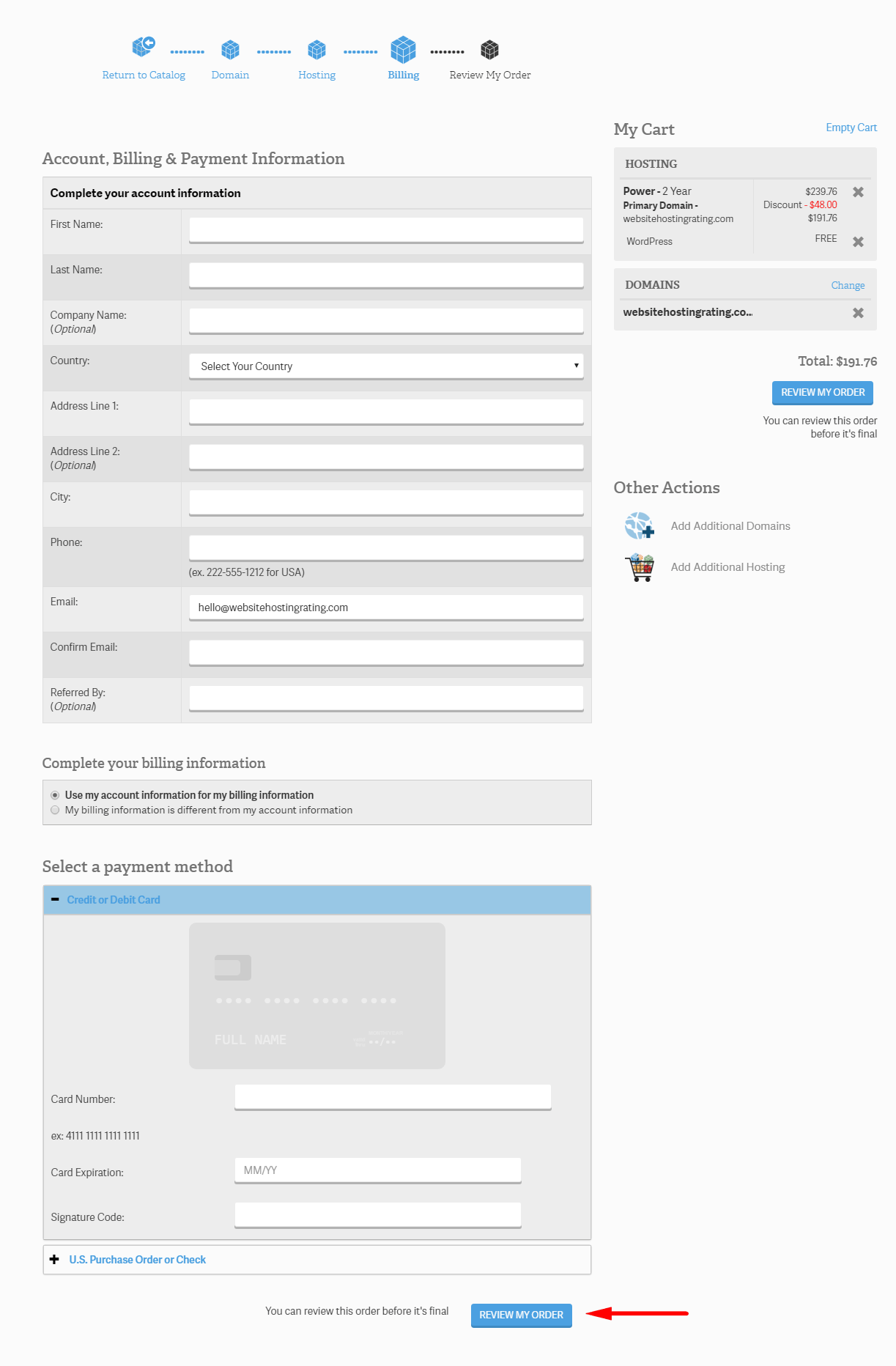
આગળ, હું તમને કેવી રીતે ઇન્સ્ટોલ કરું છું તેનાથી ચાલવા જઈશ WordPress ઇનમોશન પર.
કેવી રીતે સ્થાપિત કરવા માટે WordPress ઇનમોશન હોસ્ટિંગ પર
સ્થાપિત કરવાની સંપૂર્ણ સહેલી રીત WordPress ઇનમોશન હોસ્ટિંગ પર છે મેળવવું WordPress જ્યારે તમે સાઇન અપ કરો ત્યારે પૂર્વ-ઇન્સ્ટોલ કરેલું ઇનમોશન સાથે (જે મેં સમજાવી અહીં ઉપર).
પરંતુ તમે ઇન્સ્ટોલ પણ કરી શકો છો WordPress તમે સોફ્ટacક્યુલસ તરીકે ઓળખાતા ઇન્સ્ટોલેશન પ્રોગ્રામનો ઉપયોગ કરીને સાઇન અપ કર્યા પછી.
કેવી રીતે ઇન્સ્ટોલ કરવું WordPress સMફ્ટacક્યુલસનો ઉપયોગ કરીને ઇનમોશન પર
- પગલું 1. તમારી ઇનમોશન હોસ્ટિંગમાં લ Logગ ઇન કરો એકાઉન્ટ મેનેજમેન્ટ પેનલ (એએમપી).
- પગલું 2. તમારા એકાઉન્ટ નામ હેઠળ, cPanel બટન પર ક્લિક કરો. પછી તમને રીડાયરેક્ટ કરવામાં આવશે અને આપમેળે cPanel માં લૉગ ઇન થઈ જશો. વૈકલ્પિક રીતે, તમે domainname.com/cpanel (domainname.com ને તમારા વાસ્તવિક ડોમેન નામથી બદલો) ટાઈપ કરીને તમારા બ્રાઉઝર એડ્રેસ બાર દ્વારા cPanel ઍક્સેસ કરી શકો છો.

- પગલું 3. ક્લિક કરો હળવી કડી, જે સ theફ્ટવેર / સેવાઓ વિભાગમાં સ્થિત છે.
- પગલું 4. પર ક્લિક કરો WordPress ચિહ્ન.
- પગલું 5. ક્લિક કરો ઇન્સ્ટોલ બટન.
- પગલું 6. ભરો સ્થાપન વિગતો (નીચે જુઓ) અને પછી ઇન્સ્ટોલ બટનને ક્લિક કરો પૃષ્ઠની નીચે.

- પગલું 7. હવે તમને તમારા માટે સેટિંગ્સવાળા પૃષ્ઠ પર લઈ જવામાં આવશે WordPress સાઇટ. અહીં હું દરેક સેટિંગ્સને એક પછી એક પસાર કરું છું:
- પ્રોટોકોલ પસંદ કરો. પ્રદાન કરેલો પ્રોટોકોલ તમારો છે તે પસંદ કરો WordPress વેબસાઇટ .ક્સેસિબલ હોવી જોઈએ. ઉદાહરણ તરીકે હું ઉપયોગ કરું છું https://www.વેબસાઇટહોસ્ટિંગરેટીંગ ડોટ કોમ
- ડોમેન પસંદ કરો. તમે સ્થાપિત કરવા માંગો છો તે ડોમેન નામ પસંદ કરો WordPress ડ્રોપ બ fromક્સમાંથી ચાલુ કરો
- ડિરેક્ટરીમાં સ્થાપિત કરો. સીધા ડોમેન પર ઇન્સ્ટોલ કરવા માટે આ ખાલી છોડી દો. જો તમે તમારી સાઇટના સબફોલ્ડરમાં ઇન્સ્ટોલ કરી રહ્યાં છો તો તમે ફોલ્ડર નામ લખો. ઉદાહરણ તરીકે, જો તમે ફોલ્ડર-નામ લખો છો તો WP ઇન્સ્ટોલ થશે: વેબસાઇટ.com/folder-name.
- સાઇટ નામ. તમારું નામ WordPress સાઇટ.
- સાઇટ વર્ણન. તમારા માટે વર્ણન અથવા "ટ tagગલાઇન" WordPress સાઇટ.
- મલ્ટિસાઇટ (WPMU) સક્ષમ કરો. ખાતરી કરો કે આ બ boxક્સને અનચેક કરેલ છે કારણ કે તમે WPMU (Multiuser) સક્ષમ નથી માંગતા.
- સંચાલન વપરાશકર્તા નામ. તમારા માટે એક વપરાશકર્તા નામ દાખલ કરો WordPress ડેશબોર્ડ લ loginગિન.
- સંચાલન પાસવર્ડ. તમારા માટે પાસવર્ડ દાખલ કરો WordPress ડેશબોર્ડ લ loginગિન.
- એડમિન ઇમેઇલ. તમારા માટે એક ઇમેઇલ સરનામું દાખલ કરો WordPress ડેશબોર્ડ લ loginગિન.
- ભાષા પસંદ કરો. તમને કઈ ભાષા ગમશે તે પસંદ કરો WordPress પ્લેટફોર્મ ઇન્સ્ટોલ કરેલું છે. સપોર્ટેડ ભાષાઓની સૂચિ એકદમ મોટી છે અને સંભવત: તમને ત્યાં તમારી મૂળ ભાષા મળશે
- મર્યાદિત લ attemptsગિન પ્રયત્નો (પ્રવેશકર્તા). આ ચેકબોક્સને સક્ષમ કરો કારણ કે તમે ઇચ્છો છો કે "લ Loginગિન પ્રયાસોની મર્યાદા" પ્લગઇન ઇન્સ્ટોલ કરવું જોઈએ, કારણ કે તે તમારા પર સુરક્ષાને વેગ આપે છે WordPress વેબસાઇટ
- ઇન્સ્ટોલ કરવા માટે થીમ પસંદ કરો. જ્યાં સુધી તમે a નો ઉપયોગ કરવા માંગતા ન હો ત્યાં સુધી કંઈ પસંદ ન કરો WordPress નીચે આવતા માંથી થીમ.
- અદ્યતન વિકલ્પો. અહીં તમે ડેટાબેઝ નામ અને ટેબલ ઉપસર્ગનું નામ બદલી શકો છો, પરંતુ તમે મૂળભૂત કિંમતોને જેમ છે તેમ છોડી શકો છો.
- ઇન્સ્ટોલ કરો. ઇન્સ્ટોલ બટનને હીટ કરો અને WordPress ઇન્સ્ટોલ કરવાનું પ્રારંભ કરશે, એકવાર થઈ ગયા પછી તમને લ detailsગિન વિગતો બતાવવામાં આવશે (અને તમે નિયુક્ત કરેલા ઉપરોક્ત ઇમેઇલ સરનામાં પર પણ ઇમેઇલ)
તે બધું છે. હવે તમે જાણો છો કે InMotion હોસ્ટિંગ સાથે કેવી રીતે સાઇન અપ કરવું, અને તમે કેવી રીતે ઇન્સ્ટોલ કરવું તે જાણો છો WordPress ઇનમોશન હોસ્ટિંગ પર. હવે તે તમારા પર છે કે તમે જાઓ અને બનાવો અને તમારી વેબસાઇટ, બ્લોગ લોંચ કરોઅથવા storeનલાઇન સ્ટોર.